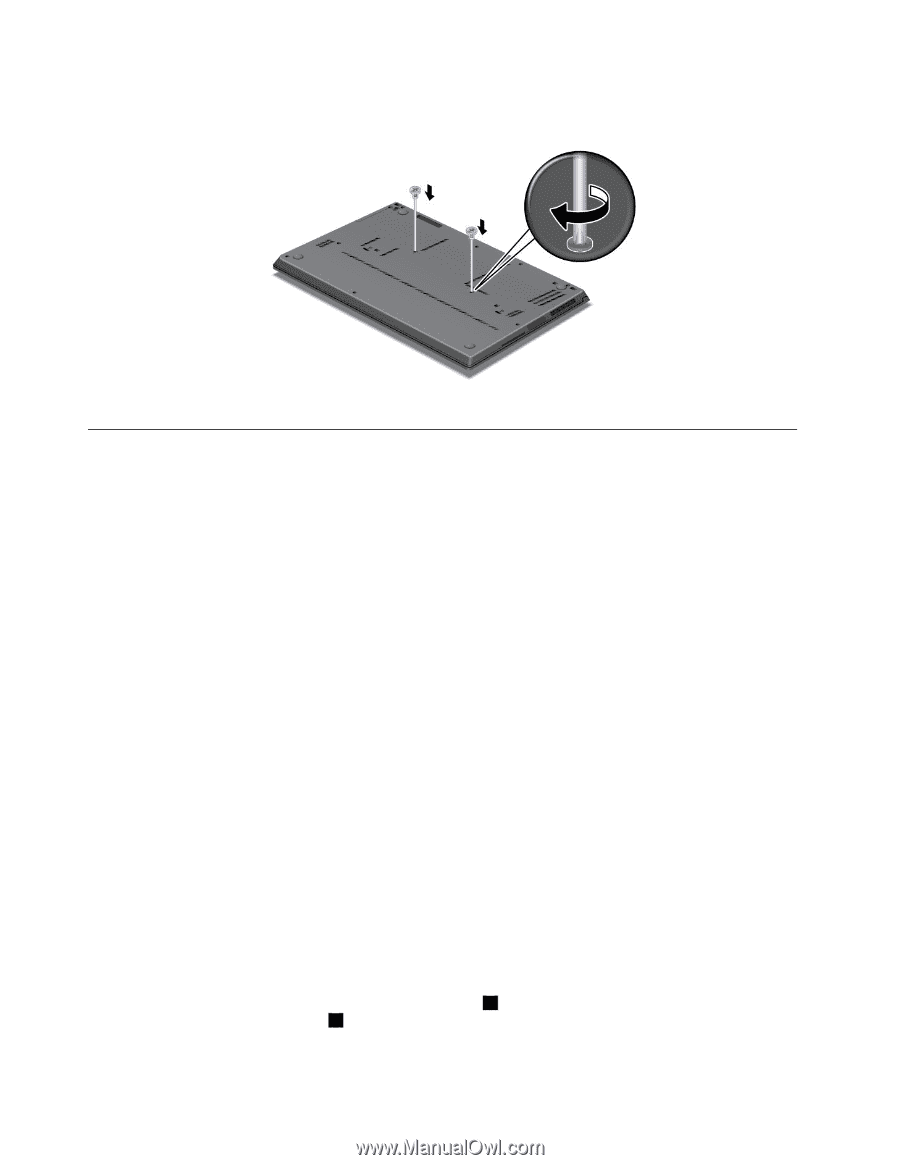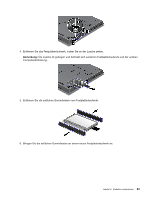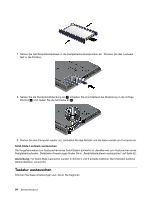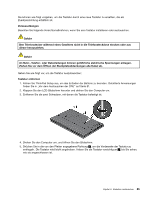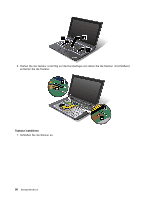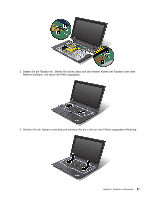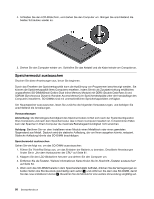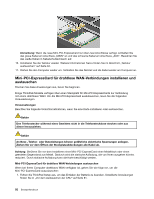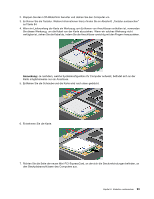Lenovo ThinkPad X1 (German) User Guide - Page 106
Speichermodul austauschen
 |
View all Lenovo ThinkPad X1 manuals
Add to My Manuals
Save this manual to your list of manuals |
Page 106 highlights
4. Schließen Sie den LCD-Bildschirm, und drehen Sie den Computer um. Bringen Sie anschließend die beiden Schrauben wieder an. 5. Drehen Sie den Computer wieder um. Schließen Sie das Netzteil und die Kabel wieder am Computer an. Speichermodul austauschen Drucken Sie diese Anweisungen aus, bevor Sie beginnen. Durch das Erweitern der Speicherkapazität kann die Ausführung von Programmen beschleunigt werden. Sie können die Speicherkapazität Ihres Computers erweitern, indem Sie ein als Zusatzeinrichtung erhältliches ungepuffertes SO-DIMM(Small Outline Dual Inline Memory Module) mit DDR3 (Double Data Rate 3) und SDRAM (Synchronous Dynamic Random Access Memory) im Speichersteckplatz unter der Handauflage des Computers installieren. SO-DIMMs sind mit unterschiedlichen Speicherkapazitäten verfügbar. Um Hauptspeicher auszutauschen, lesen Sie zunächst die folgenden Voraussetzungen, und befolgen Sie anschließend die Anweisungen. Voraussetzungen Anmerkung: Die Betriebsgeschwindigkeit des Speichermoduls richtet sich nach der Systemkonfiguration Ihres Computers und nach dem Speichermodul, das in Ihrem Computer installiert ist. In bestimmten Fällen kann der Speicher in Ihrem Computer die maximale Betriebsgeschwindigkeit nicht erreichen. Achtung: Berühren Sie vor dem Installieren eines Moduls einen Metalltisch oder einen geerdeten Gegenstand aus Metall. Dadurch wird die statische Aufladung, die von Ihnen ausgehen könnte, reduziert. Statische Aufladung könnte das SO-DIMM beschädigen. Speichermodul austauschen Gehen Sie wie folgt vor, um das SO-DIMM auszutauschen: 1. Führen Sie ThinkPad Setup aus, um das Entladen der Batterie zu beenden. Detaillierte Anweisungen finden Sie in „Vor dem Austauschen der CRU" auf Seite 81. 2. Klappen Sie den LCD-Bildschirm herunter und drehen Sie den Computer um. 3. Entfernen Sie die Tastatur. Weitere Informationen hierzu finden Sie im Abschnitt „Tastatur austauschen" auf Seite 84. 4. Wenn sich das SO-DIMM bereits in dem Speichersteckplatz befindet, drücken Sie die Verriegelungen an beiden Seiten des Stecksockels gleichzeitig nach außen 1 , und entfernen Sie dann das SO-DIMM, damit Sie das neue installieren können 2 . Bewahren Sie die Module für eine weitere Verwendung sorgfältig auf. 88 Benutzerhandbuch